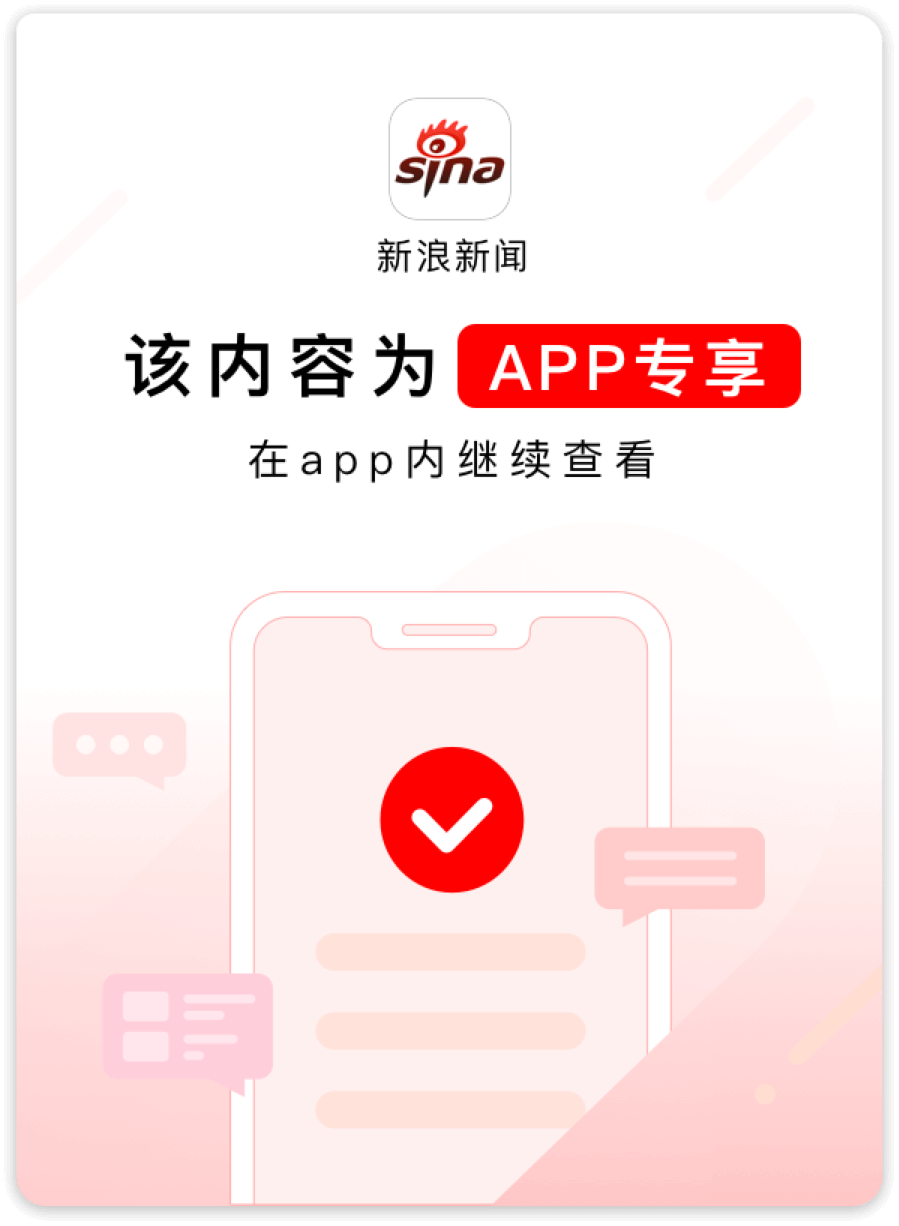黑龙江省普通高中学生综合素质评价学校管理平台操作说明书
2013-05-22 08:24阅读:4,108
“黑龙江省普通高中学生综合素质评价学校管理平台”(以下简称“平台”)是黑龙江省普通高中考试评价办公室组织研发的普通高中学生综合素质评价工作信息管理系统。该平台通过与“黑龙江省普通高中考试评价网”的无缝链接,用户可将综合素质评价信息完整、安全、快捷地上传到“黑龙江省普通高中考试评价网”。平时用户可对学生综合素质评价信息进行规范化管理。
本说明书向用户详尽介绍操作流程、规范和注意事项。用户通过阅读本说明书即可掌握“黑龙江省普通高中学生综合素质评价学校管理平台”的安装、操作和使用。
一、管理员操作帮助文档
平台安装说明
安装包内包含软件列表:
MySQL数据库及MySQL GUI Tools 5.0
Tomcat 6.0
jdk1.6
flashPlay 10
服务器运行环境要求:
最低配置 处理器:INTEL 赛扬四 1.7G以上(或相同运算能力处理器)
内 存:512M
硬 盘:40G
网 络:100M以太网(最好校内局域网连通)
操作系统:WINDOWS XP SP2
客户端访问机器要求:
最低配置 处理器:INTEL 赛扬四 1.7G以上(或相同运算能力处理器)
内 存:256M
硬 盘:20G
网 络:10M以太网卡
操作系统:WINDOWS XP SP2
注意:无校内局域网情况下,服务器也可用作客户端访问。服务器专用,不要装其他数据库软件。
1-1系统安装操作步骤:
1-1-1安装程序
将文件夹放在磁盘空间最大的分区下,必须安装到D或E盘根目录
下,再执行安装程序。
注意:不得改动下发安装包文件夹名称及文件,否则会安装失败。
打开文件夹“evaServer”双击该文件夹中的instrall_a.bat文件进行安装,过半分钟再双击instrall_b.bat系统会弹出对话框自动安装,对话框消失后安装完毕。再安
加载中...
内容加载失败,点击此处重试
装flashPlay 9 或更高版本。如已经安装过老版综合素质评价的电脑请先重做系统再进行安装。
(图1-1)
1-1-2测试程序运行情况
在IE地址栏输入http://127.0.0.1:9191/eva回车,如图1-2所示:
(图1-2)
如出现图1-3页面,表示安装成功,可以开始使用。
(图1-3)
注意:客户端访问的网址为服务器IP地址:9191/eva。举例说明:如果服务器IP地址为192.168.1.100
,那么客户端访问地址就是http://192.168.1.100:9191/eva
1-1-3程序的卸载
如学校遇到需要更换服务器时,请管理员备份数据库,将数据库文件拷出,点击图1-1中的remove.bat文件即可。
注意:如DOS窗口长时间不自动关闭,请手动关闭。
1-1-4安装注意事项
1. tomcat如不能正常启动,请到服务内找到Apche Tomcat将其改为自动启动。
2. 如在服务内没有Apche Tomcat手动双击执行,(例如)D:\evaServer\Tomcat6.0\bin
下的startup.bat文件,
注意:dos窗口在平台运行期间不能关闭。
3.如果遇到网页无法打开情况请检查windows防火墙是否已关闭,是否有杀毒软件拦截,是否与现有软件端口冲突。
4.超级管理员应注意勤备份,以保证数据安全。
5.服务器最好单独作为综合素质评价管理平台服务器使用,以免软件冲突。
二、管理员对平台的初始化设置
平台初始化设置与维护
1.管理员登陆平台及修改密码、联系方式
1.1管理员登陆
打开平台登录页面,第一次登录系统,需要初始化系统。如图2.1.1所示。输入本校id和序列号,再点击登录。
注意:第一次初始化系统要认真核对,每个学校id与序列号是唯一的,如输入错误将无法使用本系统。序列号请与考评网技术支持联系获取,在综合素质评价互动平台群跟技术支持联系,或打技术支持电话0451-82349355。
(图2.1.1)
然后如下图所示在用户名和密码处输入本校id(本校代码)。最后点击“登录”。
(图2.1.1.1)
由于用户名与密码相同,管理员需要修改密码以便保密。修改密码在“用户管理” →“个人信息” →“用户信息修改”。
(图2.1.1.2)
2.学校管理员维护本校管理平台
2.1评价开放与关闭
学校管理员登陆后点击“系统信息管理”→“基础数据管理” →“评价开关管理”进入学校管理员操作界面,如下图。
(图2.2)
这里控制“过程性评价”、“阶段性评价”和“总结性评价”相关信息录入的开放时间,教师只有在评价开放时间才可对学生进行评价。
2.2教师增加、删除与修改
教师管理模块是对教师信息的管理,其功能包括:批量增加教师、单个增加教师和教师信息的修改。
批量增加教师操作:
(1)编辑批量教师名单
用下发的“教师名单模板.xls”,对教师信息进行批量导入。填写如下图所示:教师类型1对应班主任、2对应科任。
见图2.2.3.1。
(图2.2.3.1)
注意:登录默认教师编号与密码一致,教师可以登录后自行修改密码。
(2)导入教师名单
将填写完的“教师名单模板”EXCEL导入到系统。
在“基础数据管理”→“教师信息管理” 见图2.2.3.2.1、2.2.3.2.2。
(图2.2.3.2.1)
(图2.2.3.2.2)
在点击 “提交”后出现下图提示,然后点击开始导入如图2.2.3.2.3
(图2.2.3.2.3)
当导入成功之后会显示导入教师数,如图2.2.3.2.4。
(图2.2.3.2.4)
(3)单个追加教师与配置权限
追加单个教师操作方式:在“基础信息管理”内“教师信息管理”下点击“增加教师”,填写*必填项目后点击“确定”即可增加教师。见图2.2.3.5.
点击单一教师操作栏内“修改”可以进行信息修改。
(图2.2.3.5)
配置教师管理权限可单击点击单一教师操作栏内“配置权限”进行信息修改。注意:具有评价管理权限的教师只能有一个,具有该权限的教师负责高三学年下学期生成模块修习评价上传文件,生成总结性评价上传文件,由校管理员上传文件到省中心,不得对校管理员进行权限修改,否则将无法进入系统。见图2.2.3.6。
(图2.2.3.6)
2.3学生增加、删除与修改。
学生管理模块是对系统内学生信息的管理,其功能包括:批量增加学生、单个增加学生和学生信息的修改。
注意:学校管理员应与本校负责学籍管理的教师联系,从黑龙江省普通高中学籍管理系统导出最新学籍信息,将相关学生学籍信息粘贴到“学生名单模板”内,再执行“批量增加学生”操作。在导入学生信息后,学生学籍有任何变动否则将导致上传数据无效。
批量增加学生操作:
(1)填写批量导入学生名单
使用下发的“学生名单模板.xls”批量增加导入学生信息,如图2.3.1.1。注:学籍号填写格式为文本格式,半角填写,学籍号要填入正确否则会提示上传不成功。不得修改“学生导入模板.xls”内任何格式信息否则无法导入学生。
(图2.3.1.1)
(2)批量导入学生
点击“系统信息管理”→“基础数据管理”
→“学生信息管理”进入操作界面,点击“入学年份”,然后再点击“批量导入学生信息”。见图2.2.3.2.1、2.2.3.2.2。
(图2.2.3.2.1)
(图2.2.3.2.2)
点击“提交”后会提示,然后点击“导入”如图2.2.3.2.3
(图2.2.3.2.3)
导入成功后会显示本次导入了多少学生。如图2.2.3.2.4
(图2.2.3.2.4)
注意:如果提示导入有错误,请看错误代码对照提示类型来查看
(4)对应重复学籍号异常,(6)对应学籍号位数异常,(7)对应学籍号组合异常。如图:
(3)单个学生追加操作:
其操作方法与单个追加教师操作基本相同。见图2.3.1.1。
(图2.3.1.1)
(4)单个学生删除操作:
在“学生信息管理”内点击学生信息操作栏内的“删除”。见图2.3.1.2。
(图2.3.1.2)
注意:由于学生信息需要和省网保持一致,所以本软件不允许修改学生信息,否则该生上传的综合素质评价信息无效,将影响到该生的毕业、高考。如果在评价期间有学生学籍变更,请将学生模块修习评价信息导出,阶段性评价、过程性评价信息复制出来,然后删除该生,再重新单个“增加学生”,最后填写该生各项评价信息。
(5)数据备份
1.点击“系统信息管理”→
“基础数据管理”→“数据备份管理”,在这个页面点击“备份数据库”即可备份,点击操作栏内的“还原”即可还原数据库。
注意:数据库名称是用日期来命名的,同一天备份的数据库会后一次覆盖前一次。每次做重要操作前必须备份数据库。
三、评价信息管理操作帮助文档
过程性评价记实操作帮助文档
登陆平台——评价信息管理——评价管理——选择过程性评价管理
3-1登陆
在IE(或其他浏览器)地址栏中输入“黑龙江省普通高中学生综合素质评价学校管理平台”网址,打开网页。输入相应“登陆名”、“密码”,然后点击“登陆”。
如图3-1所示:(登陆网址与学校管理员联系)
(图3-1)
3-2选择过程性评价
点击页面“评价信息管理”→“评价管理” →“过程性评价管理”进入评价填写页面。如图3-2所示:
(图3-2)
3-2-1填写过程性评价记实
在学籍号处填写所要评价的学生学籍号,点击“查询”按钮。如图3-3所示:
(图3-3)
然后在相应维度下单击“新增”填写信息。信息填写完成后单击“确定”完成填写。如图3-4、3-5、 3-6所示。
(图3-4)
过程性评价记实右侧为综合素质过程性评价参照点文件,供记实时参考。
(图3-5)
(图3-6)
3-2-2阶段性评价管理
教师首先点击页面“评价信息管理”→“评价管理”
→“阶段性评价管理”进入阶段性评价填写页面。如图3-7所示:先选择年级和学期,然后在学籍号处填写学生学籍号,点击“查询”学生。
(图3-7)
填写评价完成之后点击“确定”完成评价。如图
教师如需要填写另一名学生的阶段性评价数据时,重新输入学籍号查找后即可继续填写,如果输入错误不想继续填写单击“重置”数据清空。如图3-8.
(图3-8)
注意:阶段性评价信息都由教师来填写,评价信息由学校收集信息整理(按省下发的综合素质评价文件执行)。
3-2-3模块修习评价管理
(1)首先点击页面“评价信息管理”→“评价管理”
→“模块修习评价管理”进入“模块修习评价管理”页面填写信息,先选择年级和学期,然后再输入学籍号查询学生,在“修习模块数”下填写该学生此学期获得的模块数量,在“获得学分”下填写该学生此学期获得的学分。
注意:该学期没有获得学分的科目,模块数量和学分不要填。
如图所示3-9。填写完成点击下面的“确定”完成该学生的评价。
(图3-9)
(2)模块修习评价的显示菜单总共分为3个选项,分别为“删除评价”、
“汇总评价”和“导入评价”。如图3-10。
(图3-10)
“删除评价”,例如高二第一学期模块成绩某个人要删除。就选择年级,学期。然后输入学籍号,查询后点击右边“显示菜单”下的删除评价。此学生的该学期的模块成绩就被删除了。
“汇总评价”是显示该学生所有年级的模块评价汇总。点击“汇总评价”显示。
“导入评价”此功能是校管理员批量导入学生模块成绩的功能。首先在模块成绩模板里正确填写学生基本信息与模块修习信息,
注意:表格属性为文本格式,学籍号和姓名列粘贴为选择性文本粘贴,填写模块数量与学分必须为数字,模块数量列内不得填小数。如图3-12。该页面为测试样例。
(图3-12)
填写模板完成之后,点击进入“模块修习评价管理”,然后点击右侧“显示菜单”下的“导入评价”,选择导入的入学年份、年级和学期。再点击“打开”。如图3-13。
(图3-13)
选择好文件之后,点击“提交”键,点击“YES”如图3-14
(图3-14)
点击”YES”后,该模块成绩就开始导入,当导入后在“message”会显示本次导入的学生数量,这表示已经成功导入。点击页面右上角×关闭页面。如图3-15。
(图3-15)
注意:如果要修改某个学生的模块成绩,点击“模块修习评价管理”,选择年级和学期,再输入学籍号查询,与模块修习评价填写步骤相同,即可重复修改。如果要改一部分学生的模块成绩信息,则在原来导入的模块修习评价表基础上修改模块数量和学分,其他学生信息不要删除,一起重新导入,否则其他学生成绩为空。
3-2-4总结性评价管理
(1)首先点击页面“评价信息管理”→“评价管理”
→“总结性评价管理”进入总结性评价,输入学籍号查询后填写信息,填写完成后单击下面的“确定”完成该学生的评价,如图3-16。
(图3-16)
如需要填写另一名学生的总结性评价信息时,重新输入学籍号查找后即可继续填写。如果要想删除该学生的评价信息点击查询该学生后,点击查询右侧的“删除”键来删除该学生的评价信息。
注意:总结性评价信息只能在高三第二学期填写。否则填写无效。
四、评价统计管理操作帮助文档
4-1过程性评价统计
“过程性评价统计”是统计该入学年份学生所有的过程性评价填写次数,显示“学生总数”,“已评价数”和“未评价数”。
首先点击页面“评价信息管理”→“评价统计管理” →“过程性评价统计”进入统计界面,单击入学年份即可,如图4-1。
(图4-1)
4-2阶段性评价统计
“阶段性评价统计” 是统计该入学年份各个阶段性评价信息,显示“学生总数”,“已评价数”和“未评价数”。与过程性评价操作基本一致。
首先点击页面“评价信息管理”→“评价统计管理”
→“阶段性评价统计”进入统计界面,单击入学年份,选择“年级”和“学期”,即可显示学生评价状态。如图4-2。
(图4-2)
4-3模块修习评价统计
“模块修习评价统计”
是统计该入学年份学生各年级、学期的模块修习评价填写情况,显示“学生总数”,“已评价数”和“未评价数”。与阶段性评价操作基本一致。
首先点击页面“评价信息管理”→“评价统计管理”
→“模块修习评价统计”进入统计界面,单击入学年份,选择“年级”和“学期”,即可显示该学期模块修习评价状态,如图4-3。
(图4-3)
4-3-1 模块修习评价显示菜单功能
显示菜单下有三个功能显示,有“导出修习文件”、“导出汇总文件”和“导出省文件”。如图4-3-1。
(图4-3-1)
(1)“导出修习文件”首先选择入学年份,然后选择年级与学期,单击查询后,点击右面的“显示菜单”下的“导出修习文件”,是导出所选择的年级学期模块修习评价统计表,导出首先显示
,然后选择你要存放的路径下点击保存即可。如图:4-3-2.
(图4-3-2)
(2)“导出汇总文件”选择入学年份,直接点“显示菜单”下的导出汇总文件,此文件导出的是该入学年份所有学生修习模块各科目的学分和数量总计。导出流程与导出模块修习文件一致。导出后选择存放路径,单击保存即可。如图4-3-3。
注意:导出的汇总文件即为“模块成绩导入模板”.
(图4-3-3)
(3)“导出省文件”与导出汇总文件操作一致,选择入学年份后,直接点“显示菜单”下的“导出省文件”,此文件是最后要上传到省里的模块修习评价文件。如图4-3-4.
注意:学校管理员必须核对模块评价信息填写无误后再生成该文件,不允许修改生成的省文件,否则无法上传。
(图4-3-4)
4-4总结性评价统计
“总结性评价统计” 是统计该入学年份所有学生的总结性评价信息,显示“学生总数”,“已评价数”和“未评价数”。与阶段性评价操作基本一致。
首先点击页面“评价信息管理”→“评价统计管理”
→“总结性评价统计”进入统计界面,单击入学年份即可显示该入学年份总结性评价状态,如图4-4-1。
(图4-4-1)
“导出文件”是导出该入学年份所有学生最后的总结性评价上传省文件。单击导出文件提示 ,然后选择路径保存即可,如图4-4-2.
注意:学校管理员必须核对总结性评价信息填写无误后再生成该文件,不允许修改生成的省文件,否则无法上传。
(图4-4-2)
五、上传评价文件到省网
5.1登录省网
登录“黑龙江省普通高中考试评价网”, http://www.hljkaoping.cn。先点击“综合素质评价管理”然后输入用户名、密码,最后点“登录”。
注意:用户名为本校id、密码为09级学业水平考试系统密码。
5.2上传文件
5.2.1上传总结性评价:点击“评价信息管理”再点击“上传总结性评价”,选择入学年份,最后点击打开选择生成的总结性评价上传文件,如“23040003_鹤岗市第三中学.sumeva”。
点击“提交”显示上传成功。
注意:如学校网络不好或上传学校太多请另找空闲时间再上传。
5.2.2上传模块修习评价:点击“评价信息管理”再点击“上传模块修习评价”,选择入学年份,最后点击打开选择生成的上传模块修习评价上传文件,如“23040003_鹤岗市第三中学.xiuxieva”。
点击“提交”显示上传成功。
注意:如发现评价信息填写有误,学校改正后可再次生成评价上传文件,在规定时间内上传到省网,覆盖上一次上传的综合素质评价文件。超过规定时间则不能再上传评价文件。
5.3查询浏览综合素质评价信息
如果显示“数据已导入数据库”,说明学校上传的文件已经进入省网数据库,不能再上传评价文件到省网。这时点击“查看上传数据”可以查询浏览学校最终上传的评价信息。
点击操作栏内的查看即可显示该生综合素质评价信息。注:学籍号后7/9表示该校该年级总人数9人,已经上传7人,请学校注意核对。
六、教师填写评价管理操作与第三部分评价管理操作一致。
七、学生只能浏览教师所填写的各种评价,登录用户名与密码为学生的学籍号,在学校端平台内评价信息管理下的评价浏览点击进入浏览模式进行查询,如图5-1,5-2。
(图5-1)
黑龙江心意答电子科技有限公司
技术支持电话0451-82349355
给此博文留言吧!
有机会上热评榜!
攒金币兑换礼品!
好的评论会让人崇拜发布评论